Cara Memasang dan Mengintegrasikan Dropbox dengan Ubuntu 18.04 Bionic Beaver Desktop

- 4227
- 848
- Jerome Quitzon
Objektif
Objektifnya ialah memasang dan mengintegrasikan Dropbox dengan Ubuntu 18.04 Bionic Beaver Desktop
Sistem operasi dan versi perisian
- Sistem operasi: - Ubuntu 18.04 Bionic Beaver - Gnome
- Perisian: - Dropbox V41.4.80
Keperluan
Akses istimewa ke
Konvensyen
- # - Memerlukan arahan Linux yang diberikan untuk dilaksanakan dengan keistimewaan akar sama ada secara langsung sebagai pengguna root atau dengan menggunakan
sudoperintah - $ - Memerlukan arahan Linux yang diberikan sebagai pengguna yang tidak layak
Versi lain dalam tutorial ini
Ubuntu 20.04 (Focal Fossa)
Arahan
Pasang Dropbox
Perintah Linux berikut akan memasang pakej peralihan Dropbox:
$ sudo apt memasang nautilus-dropbox
Mula Dropbox
Setelah berjaya pemasangan Pakej Peralihan Dropbox Dropbox dari Aktiviti Menu:
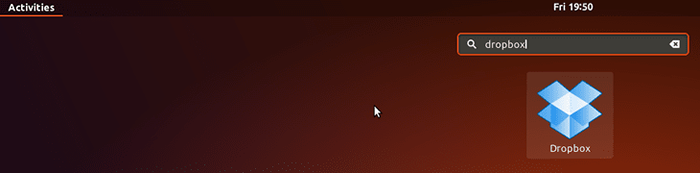
Ini akan mencetuskan muat turun binari dropbox utama:
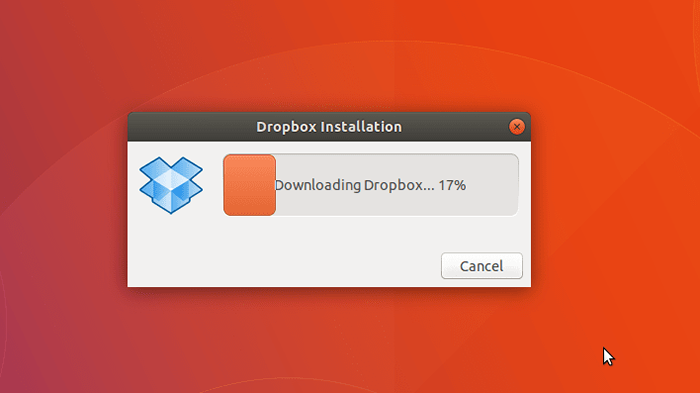
Apabila diminta masukkan kelayakan Dropbox anda:
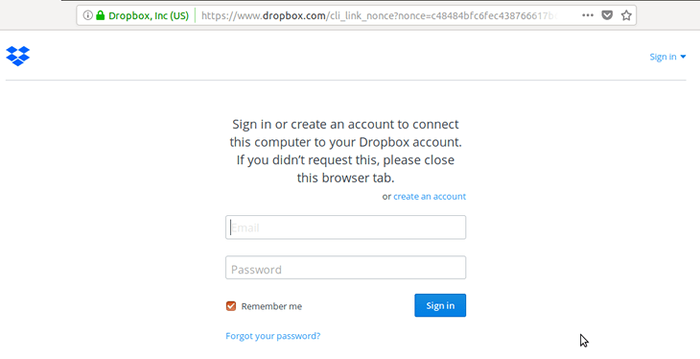
Setelah log masuk Dropbox anda siap disegerakkan:
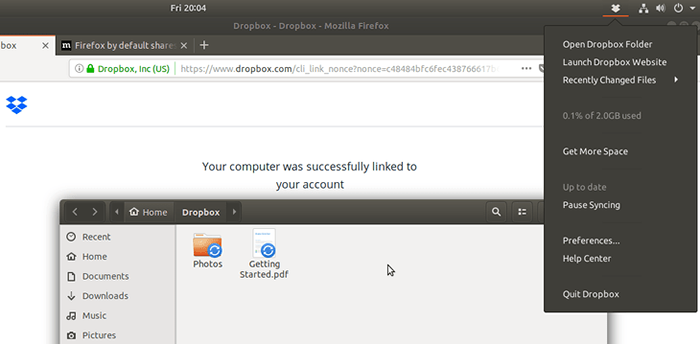
Tutorial Linux Berkaitan:
- Perkara yang hendak dipasang di Ubuntu 20.04
- Perkara yang perlu dilakukan setelah memasang ubuntu 20.04 Focal Fossa Linux
- Ubuntu 20.04 Trik dan Perkara yang Anda Tidak Tahu
- Ubuntu 20.04 Pemasangan Dropbox dan Integrasi Desktop
- Ubuntu 20.04 Panduan
- Perkara yang perlu dipasang di Ubuntu 22.04
- Perkara yang perlu dilakukan setelah memasang Ubuntu 22.04 Jur -ubur Jammy ..
- Ubuntu 20.04 Hadoop
- 8 persekitaran desktop Ubuntu terbaik (20.04 Focal Fossa ..
- Senarai dan Pemasangan Pelanggan FTP di Ubuntu 20.04 Linux ..
- « Cara Memasang Pemacu AMD Radeon terkini di Ubuntu 18.04 Bionic Beaver Linux
- Cara Memasang Pemain Media VLC terkini di Ubuntu 18.04 Beaver Bionic Menggunakan PPA »

